在Win7系统中,使用IE浏览器会经常出现“此选项卡已经修复”的提示,虽然说这个提示对于我们的使用影响不大,但是系统中肯定有一些问题存在,所以我们一定要将其解决了,万一引发大问题就麻烦了。
步骤一:检查兼容性问题
1、打开IE浏览器;
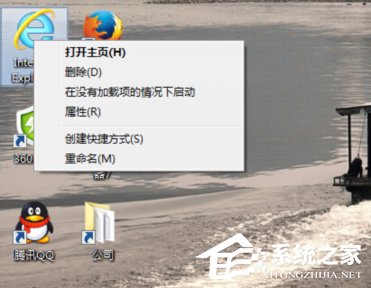
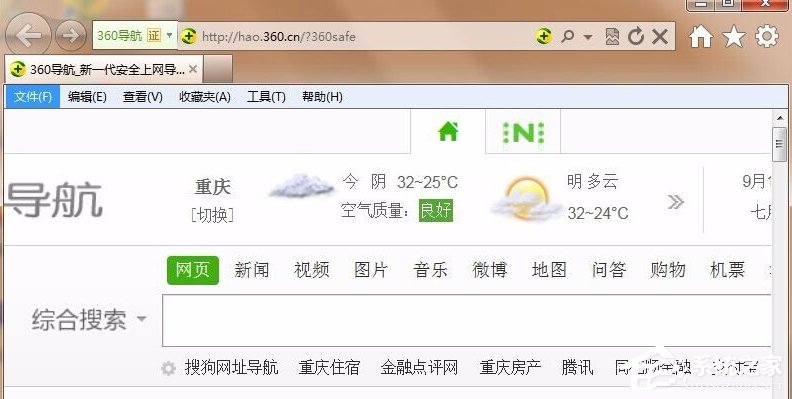
2、点击浏览器菜单栏“工具”,弹出菜单中选择点击“兼容性视图”,则本网站兼容性设置OK。如果需要设置多个或者所有网站兼容,则点击“兼容性视图设置”;
![]()
3、兼容性视图设置,可以在选择添加网站。在添加此网站处输入网址。点击“添加”。如果想要所有网址则在“在兼容性视图中显示所有网站(E)”打钩,点击“关闭”完成设置!
![]()
4、检查该网站是否可以打开。如果可以,则完成操作,如果不可以则继续下一步骤!
步骤二:检查IE设置
一般如果设置了兼容性还是不可以。那么可能是IE设置问题!
1、首先我们打开IE浏览器。
![]()
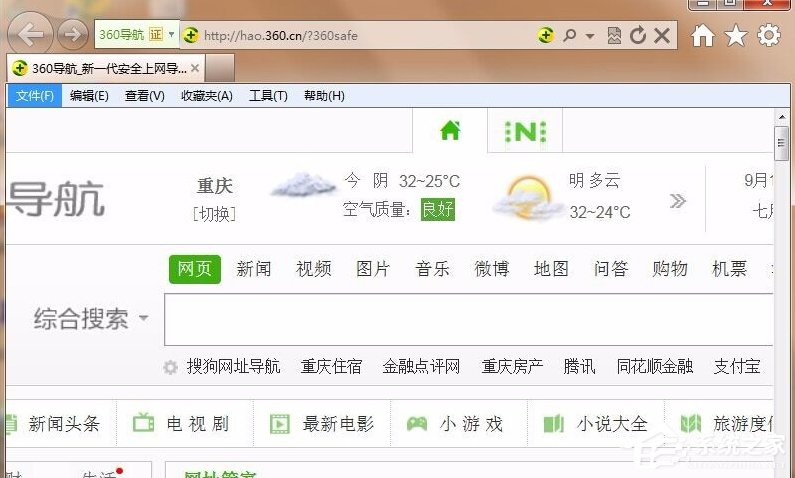
2、点击菜单栏---》工具,打开工具菜单栏。
![]()
3、在工具弹窗界面点击“Internet 选项”,弹出Internet选项界面。
![]()
4、点击高级---》重置。
![]()
5、重置框中勾选“删除个性化设置(p)”,系统进行重置。
![]()
6、重置完成。点关闭。完成重置,这个时候浏览器进入默认设置。
![]()
7、现在再次打开“Internet 选项(o)”,点击“安全”。选择对应的网站,最好是把打不开,又需要打开的网站设置为信任网站。然后点击“自定义级别”。
![]()
8、设置菜单中找到“smartscreen筛选器“选择“禁用”。点击“确定”!然后再去打开网站地址。看能否打开。
![]()
9、如果还是不可以,重复第一步,设置兼容性后再试。
操作到这边,正常是可以解决出现“此选项卡已经修复”提示的问题了,当然如果还没解决的话,建议更换一下其它浏览器试试,实在不行,只能重装系统了。